Hoe Google-agenda-synchronisatieproblemen met Android-telefoons op te lossen
Onlangs heb ik een groep vrienden overgehaald om een zaterdagavond bijlwerpen te gaan doen. Dat is iets wat ik al jaren wil doen. Gelukkig vond ik op Livingsocial een goede deal waarbij we deze activiteit konden boeken.
Nadat we het allemaal eens waren over een datum en tijd, ging ik verder en boekte de sessie. Omdat ik mijn Gmail-account gebruikte, kreeg ik een herinnering via mijn e-mail. Maar, het evenement nooit gesynchroniseerd met de agenda op mijn Android telefoon.
- Het was niet een big deal. Maar, het zou leuk zijn geweest om al mijn gebeurtenissen die ik heb toegevoegd aan mijn Google-agenda direct vanaf mijn telefoon te bekijken. Dus, wat was de deal? Waarom synchroniseerde mijn Android-telefoon niet met mijn Google-agenda?
- Begin met veelvoorkomende fixes first.
- Niet verbonden zijn met internet.
- Gebruik de verkeerde agenda.
- De agenda is niet zichtbaar.
- Nieuwe gebeurtenissen zijn niet toegevoegd aan uw Google Agenda.
- Google Agenda Synchroniseert nog steeds niet met mijn Android-telefoon
- Nu controleren of Agenda is gesynchroniseerd.
- Zet Agenda-opslag aan.
- Verwijder uw Agenda-gegevens en cache.
- Auteur: Albert Costill
Het was niet een big deal. Maar, het zou leuk zijn geweest om al mijn gebeurtenissen die ik heb toegevoegd aan mijn Google-agenda direct vanaf mijn telefoon te bekijken. Dus, wat was de deal? Waarom synchroniseerde mijn Android-telefoon niet met mijn Google-agenda?
Het was een snelle oplossing en nu synchroniseert mijn Google-agenda met mijn telefoon. Vanwege deze kleine snafu, heb ik besloten om mijn mede Android-gebruikers te helpen door te schrijven over hoe Google Agenda synchronisatieproblemen met Android-telefoons op te lossen.
Begin met veelvoorkomende fixes first.
Voordat u begint te gaan door elke instelling op uw telefoon of Google Agenda, zorg ervoor dat het niet iets zo eenvoudig is als:
Niet verbonden zijn met internet.
Google Calendar laat u uw agenda offline zien. U kunt zelfs gebeurtenissen maken, bewerken en erop reageren. De wijzigingen die u maakt, worden echter pas gesynchroniseerd als u weer online bent. Dus als je in vliegtuigmodus bent, wordt je agenda niet gesynchroniseerd met je telefoon. Zorg ervoor dat u bent verbonden met Wi-Fi of gebruik data.
Gebruik de verkeerde agenda.
Android apparaten worden geleverd met een vooraf geïnstalleerde agenda. U kunt het synchroniseren met uw Google Agenda. Maar, het is niet hetzelfde. Je moet verder gaan en de Google Agenda-app downloaden in de Play Store. Om het verschil te zien, ziet de Google Agenda-app er als volgt uit:
![]()
Als u de Google Agenda-app hebt gebruikt, controleert u of de app up-to-date is.
De agenda is niet zichtbaar.
Open de Google Agenda-app en tik op Menu in de linkerbovenhoek. U ziet een lijst met uw agenda’s, zoals deze;

Ziet u de vinkjes naast Gebeurtenissen en Herinneringen? Als u dit ziet, betekent dit dat ze zichtbaar zijn. Als ze niet zijn aangevinkt, kunt u ze niet zien op uw telefoon. Klik gewoon op het vakje om een vinkje te zetten bij de agenda’s die u zichtbaar wilt maken.
Nieuwe gebeurtenissen zijn niet toegevoegd aan uw Google Agenda.
Laten we zeggen dat u net een knipbeurt hebt gepland voor vrijdag 13.00 uur. Open de Google Agenda-app en tik op de knop Maak + – het is in de rechterbenedenhoek. Als u dit doet, ziet u:

Zorg ervoor dat u Gebeurtenis selecteert. U kunt dan een gebeurtenis maken voor uw afspraak bij de kapper. Als deze (evenementknop) niet is aangevinkt, voeg deze dan toe aan uw Gebeurtenissen-agenda. Maar dan kan het zijn dat het niet in de app of zelfs op uw desktop verschijnt. Als u meerdere agenda’s hebt, schakel dan in het pictogram Gebeurtenissenkalender – over naar de juiste agenda.
Google Agenda Synchroniseert nog steeds niet met mijn Android-telefoon
Als je de veelvoorkomende fixes hierboven hebt geprobeerd, en je agenda synchroniseert nog steeds niet met je telefoon, dan moet je misschien het volgende doen.
Nu controleren of Agenda is gesynchroniseerd.
Open de instellingen van je telefoon. Scroll naar beneden totdat u Cloud en accounts ziet staan. Klik vervolgens op Accounts en open Google. Als Agenda is gesynchroniseerd, ziet het er als volgt uit;
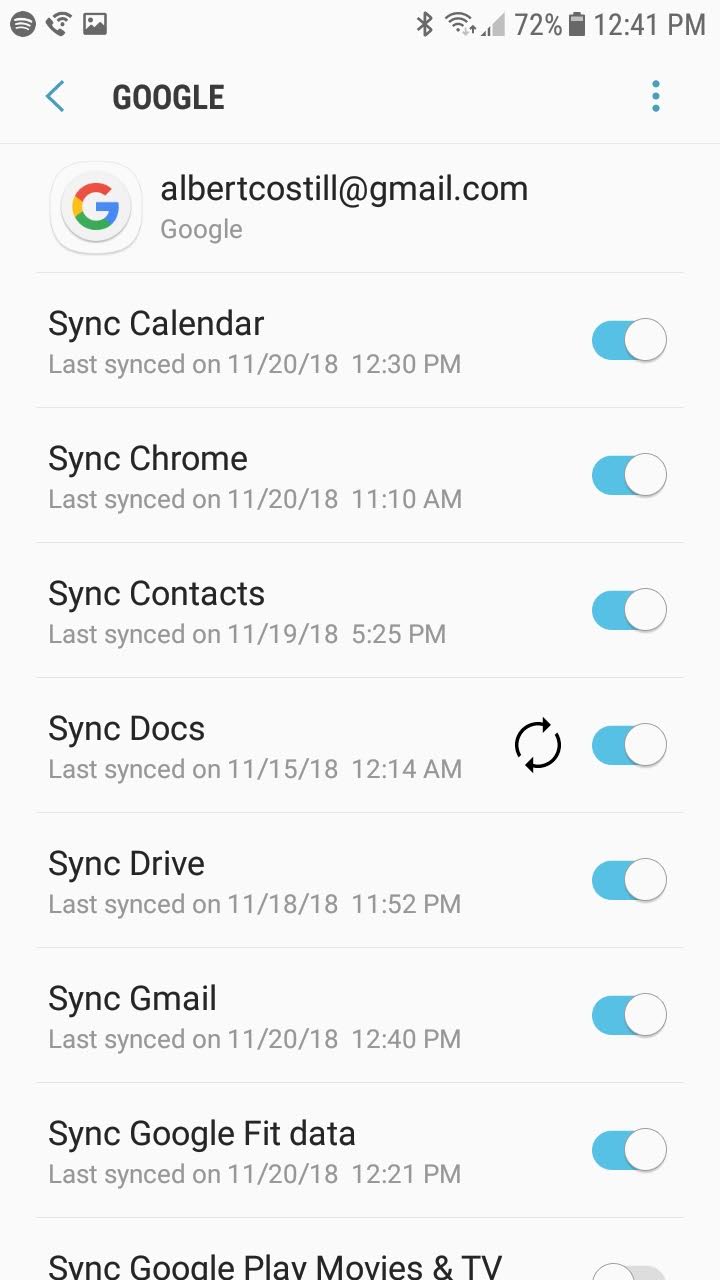
Als het niet is gesynchroniseerd, veegt u gewoon naar rechts om het in te schakelen.
Zet Agenda-opslag aan.
Als het nog steeds niet wordt gesynchroniseerd, kan het zijn dat de opslagruimte op uw telefoon bijna op is. Dit betekent dat u ruimte moet vrijmaken door de instellingen-app van uw telefoon te openen en Apparaatonderhoud te zoeken.

Eenmaal daar, ziet u opslag in het midden. Klik op opslagruimte om wat ruimte op te ruimen. Als uw apparaat te vol is, moet u mogelijk enkele documenten, afbeeldingen of video’s verwijderen. Als opslagruimte een echt probleem is, moet u onnodige apps verwijderen.
Verwijder uw Agenda-gegevens en cache.
Uw laatste redmiddel kan zijn om de Agenda-app gegevens en cache te wissen. Houd er echter rekening mee, dat dit kan / zal verliezen alle niet-gesynchroniseerde gegevens.
Ga terug naar de instellingen van uw telefoon en scroll naar beneden naar Apps – het is direct onder Apparaat onderhoud. Ga je gang, klik en open dit apparaat onderhoud up.
U ziet nu een lijst van alle apps (apps info) op uw telefoon. Zoek naar Agenda en klik erop. Als u erop klikt, ziet het er als volgt uit:

Klik op Opslag en dan verschijnt dit;

U moet dan zowel Gegevens wissen als Cache wissen selecteren.
Nadat de gegevens en de cache zijn verwijderd, gaat u terug naar de Google Agenda-app en maakt u de synchronisatie ongedaan en synchroniseert u uw agenda opnieuw. U moet dan uw apparaat opnieuw opstarten om de gewenste synchronisatie te krijgen.
Als u nog steeds een probleem hebt, moet u misschien de Google Agenda-app volledig verwijderen – en helemaal opnieuw beginnen.
Een andere optie is om uw Google-account te verwijderen, uw apparaat opnieuw op te starten, en uw Gmail weer toe te voegen. U kunt dit doen door te gaan naar uw telefoon instellingen >Cloud en accounts > Google selecteren > tikken op Menu in de rechterbovenhoek > klik op Account verwijderen.
Na het opnieuw opstarten van uw apparaat, kunt u uw Gmail-account terug door te gaan naar uw telefoon instellingen > Cloud en accounts > Google selecteren > tikken op Menu in de rechterbovenhoek > klik op Account toevoegen.
Als er nog steeds een probleem is, moet u contact opnemen met een Google-expert.
Dit artikel is oorspronkelijk verschenen op Calendar en is met toestemming opnieuw gepubliceerd.
Ontdek hoe u uw inhoud kunt syndiceren met B2C
Auteur: Albert Costill
Bekijk volledig profiel ‘